docker1.13.1的安装与卸载及mysql5.5安装实例
Posted telwanggs
tags:
篇首语:本文由小常识网(cha138.com)小编为大家整理,主要介绍了docker1.13.1的安装与卸载及mysql5.5安装实例相关的知识,希望对你有一定的参考价值。
docker中国官方地址:https://www.docker-cn.com/
您可以使用以下命令直接从该镜像加速地址进行拉取:
$ docker pull registry.docker-cn.com/myname/myrepo:mytag
例如:
$ docker pull registry.docker-cn.com/library/mysql:5.5
docker镜像搜索界面: https://hub.docker.com/
一、docker安装与启动操作
1、检查内核版本,必须是3.10及以上
[[email protected] ~]# uname -r
3.10.0-327.el7.x86_64
2、安装docker
yum install docker
下载过程中需要输入y确认安装
3、启动docker
[[email protected] ~]# systemctl start docker
[[email protected] ~]# docker -v --查看版本
Docker version 1.13.1, build 94f4240/1.13.1
4、开机启动docker
[[email protected] ~]# systemctl enable docker
Created symlink from /etc/systemd/system/multiuser.target.wants/docker.service to /usr/lib/systemd/system/docker.service.
5、停止docker
systemctl stop docker
6、重启docker服务
systemctl restart docker
二、docker的卸载
1.查看docker安装包的命令
- rpm -qa|grep docker
- yum list installed|grep docker
方式一:
[[email protected] ~]# rpm -qa|grep docker
docker-1.13.1-63.git94f4240.el7.centos.x86_64
docker-client-1.13.1-63.git94f4240.el7.centos.x86_64
docker-common-1.13.1-63.git94f4240.el7.centos.x86_64
方式二:
[[email protected] ~]# yum list installed|grep docker
docker.x86_64 2:1.13.1-63.git94f4240.el7.centos @extras
docker-client.x86_64 2:1.13.1-63.git94f4240.el7.centos @extras
docker-common.x86_64 2:1.13.1-63.git94f4240.el7.centos @extras
2.docker 卸载
yum –y remove deleteName
deleteName:需要删除的安装包名称
三、docker常用命令
1. docker search mysql 这条命令表示查询mysql的所有镜像信息
2. docker pull mysql 表示从官方下载默认版本的mysql,latest
docker pull mysql:5.5 表示下载mysql版本5.5的
3. docker images 查看当前本地的所有镜像
4. docker rmi image-id 删除制定镜像,image-id是每个镜像独有的id
5. docker rum ...... 根据镜像启动容器
6. docker ps 查看运行中的容器
7. docker ps -a 查看所有容器
8. docker start 容器id 启动容器
9. docker stop 容器id 停止容器
10. docker rm 容器id 删除容器
11. service firewalld status 查看防火墙状态
12. service firewalld stop 关闭防火墙
四、安装mysql5.5
1.下载mysql 镜像
[[email protected] ~]# docker pull mysql:5.5
Trying to pull repository docker.io/library/mysql ...
2.查看本地镜像
[[email protected] ~]# docker images
REPOSITORY TAG IMAGE ID CREATED SIZE
docker.io/mysql 5.5 f13c4be36ec5 3 weeks ago 205 MB
3.根据mysql镜像启动容器
[[email protected] ~]# docker run -p 3306:3306 --name mysql01 -e MYSQL_ROOT_PASSWORD=root -d mysql:5.5
70fb9f7d1ce4d95c6b640a559a099e107678a552340fab49b6539fd69296376d
命令详细介绍:
docker run:启动容器
-p 3306:3306:映射端口号
--name mysql01:启动容器的名称
-e MYSQL_ROOT_PASSWORD=root:设置mysql密码
-d mysql:5.5 :那个镜像
4.查看刚才建立的容器
1

5.容器操作
1

6.docker下命令行连接mysql
进入本地cmd,70fb9f7d1ce4 :mysql的容器id
[[email protected] ~]# docker exec -it 70fb9f7d1ce4 bash
[email protected]:/#
进入mysql
[email protected]:/# mysql -uroot -p -h localhost
Enter password: 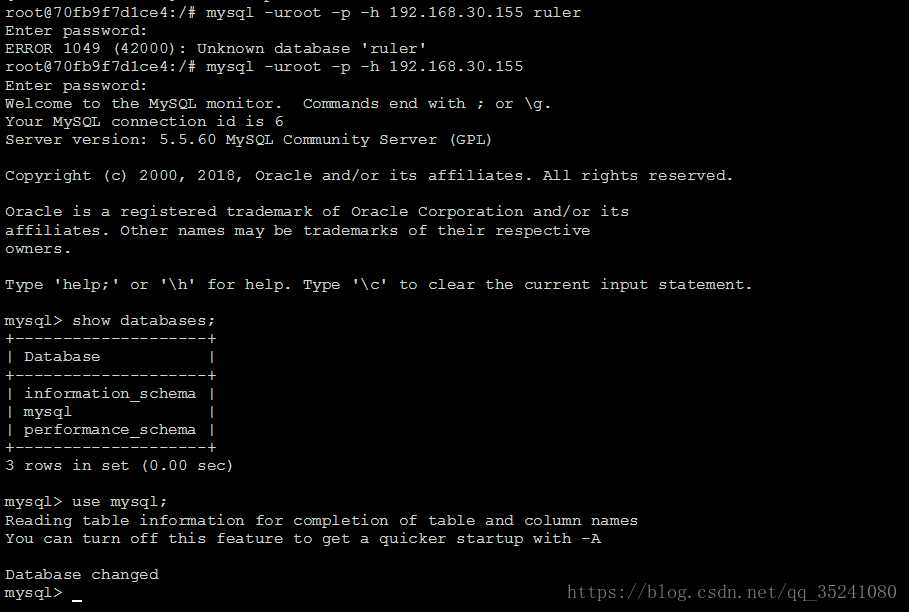
mysql本地进入来源于:https://blog.csdn.net/stemq/article/details/52934795
---------------------
作者:风zi
来源:CSDN
原文:https://blog.csdn.net/qq_35241080/article/details/80495718
版权声明:本文为博主原创文章,转载请附上博文链接!
以上是关于docker1.13.1的安装与卸载及mysql5.5安装实例的主要内容,如果未能解决你的问题,请参考以下文章